外星人笔记本如何使用u盘装系统?外星人笔记本使用u盘装系统的教程
时间:2023-08-25阅读量:作者:大白菜
外星人笔记本如何使用u盘装系统?外星人笔记本是一款高性能的游戏本,其强大的硬件配置和稳定的性能备受玩家青睐。然而,有时候我们可能需要重新安装操作系统来解决一些问题或者升级系统版本。在这种情况下,使用U盘装系统是一种常见且方便的选择
外星人笔记本如何使用u盘装系统?外星人笔记本是一款高性能的游戏本,其强大的硬件配置和稳定的性能备受玩家青睐。然而,有时候我们可能需要重新安装操作系统来解决一些问题或者升级系统版本。在这种情况下,使用U盘装系统是一种常见且方便的选择。下面将为大家介绍外星人笔记本如何使用U盘装系统的详细步骤。
外星人笔记本使用u盘装系统的教程
所需系统和工具:
1、一台可用的电脑
2、一个容量足够的U盘
3、相应的操作系统安装文件
一、制作u盘启动盘
1、下载一个可靠的大白菜u盘启动盘制作工具,可以下载到电脑桌面上,方便接下来的使用。
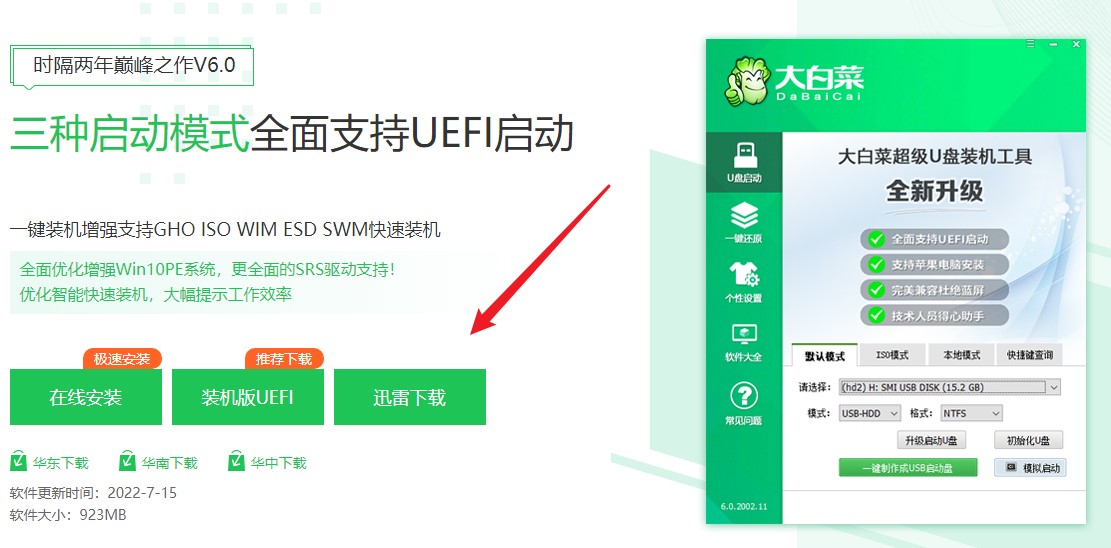
2、将U盘插入电脑,点击一键制作USB启动盘。注意,操作前请确保U盘中没有重要数据,因为在制作u盘启动盘的过程中,U盘的数据将会被格式化。
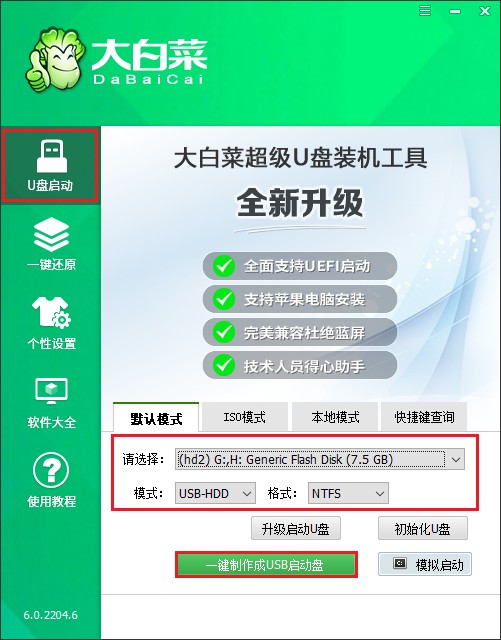
3、制作u盘启动盘成功后,接下来根据自己的需求,选择并下载合适的操作系统安装文件。可以从官方网站或者其他可信的下载渠道获取,然后存放到u盘根目录下。
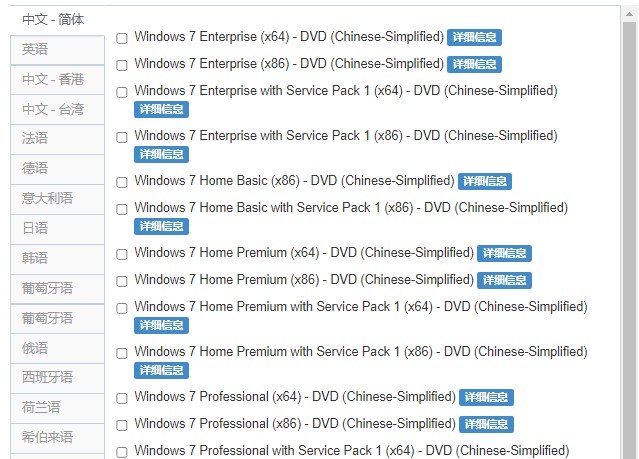
二、设置u盘启动
1、将制作好的U盘插入电脑,重启电脑并在开机过程中按下相应的U盘启动快捷键(一般是F2或者Del键)进入BIOS设置界面。在BIOS设置界面中,找到“Boot”选项,将U盘设置为第一启动项,保存设置并退出。
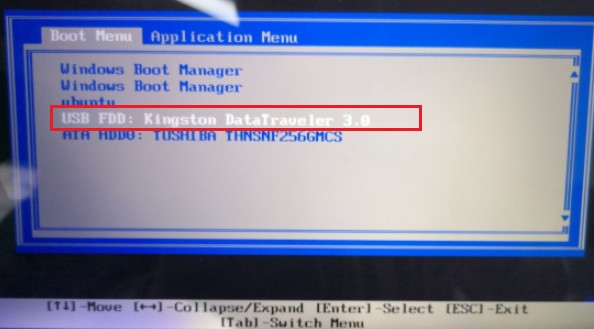
2、系统将会从U盘启动,根据安装界面的提示,选择pe回车。
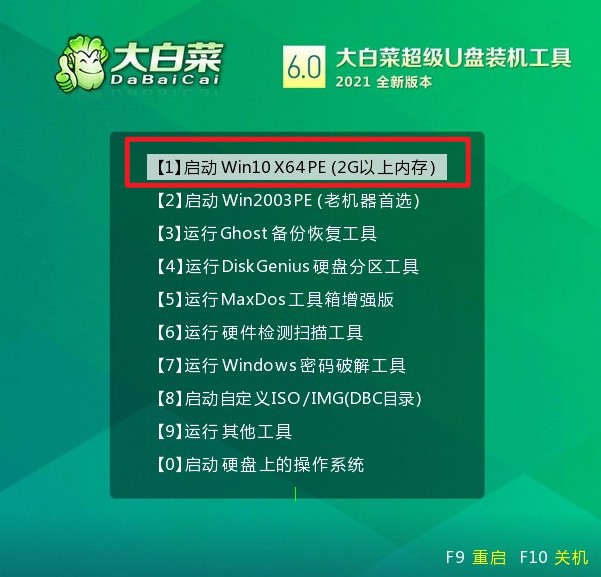
三、一键u盘装系统步骤
1、双击打开装机工具,选择提前准备好的系统镜像文件,选择安装位置(一般安装在c盘,你也可以自行选择安装在其他盘符),点击“执行”。
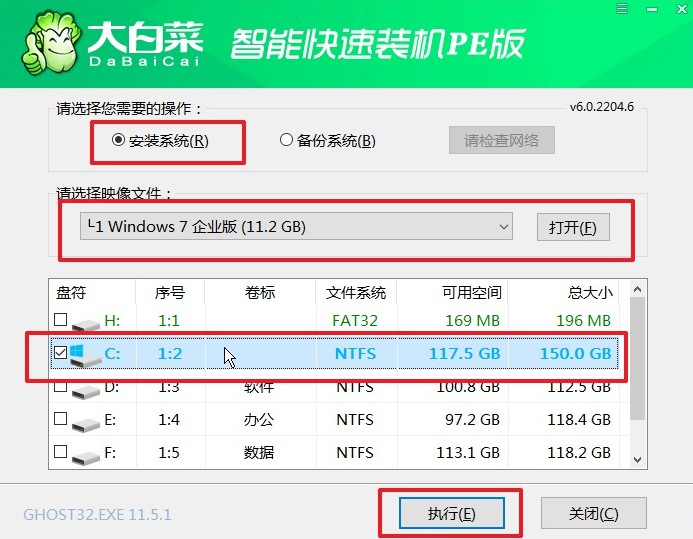
2、默认窗口的勾选,点击“是”,开始还原。
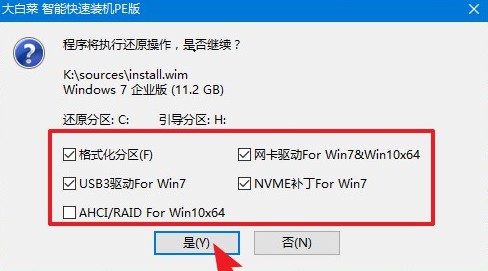
3、勾选“完成后重启”,系统安装完成后将自动重启,重启时拔出u盘。
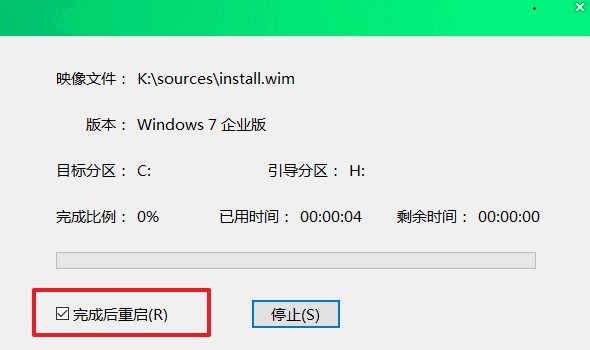
4、电脑重启后自动进入系统部署阶段,耐心等待进入系统桌面就可以了。

注意事项:
1. 在制作启动盘的过程中,确保选择正确的操作系统安装文件,以免导致安装失败或者系统不稳定。
2. 在设置外星人笔记本的BIOS时,注意不要更改其他重要设置,以免影响笔记本的正常使用。
3. 在安装系统的过程中,注意备份重要数据,以免数据丢失。
通过以上步骤,我们可以轻松地使用U盘为外星人笔记本装系统。使用U盘装系统不仅方便快捷,而且可以确保系统的稳定性和安全性。希望本文对大家有所帮助,祝愿大家能够顺利完成系统的安装。